版权声明:本文为博主原创文章,未经博主允许不得转载。 https://blog.csdn.net/chouzhou9701/article/details/88651412
专栏地址 ʅ(‾◡◝)ʃ
上一节简单的介绍了,信号与槽函数 的关系和使用方法, 这一节介绍更改控件属性值
这里写一个简单的小例子:(更改按钮属性值)
1. 更改按钮中的文字内容
5.1
from form import Ui_Form
from PyQt5.QtWidgets import *
import sys
class MyWin(QWidget,Ui_Form):
"""docstring for Mywine"""
def __init__(self):
super(MyWin, self).__init__()
self.setupUi(self)
def test(self): # 这里test就是槽函数, 当点击按钮时执行 test 函数中的内容, 注意有一个参数为 self
self.pushButton.setText("Hello world!")
if __name__ == '__main__':
app = QApplication(sys.argv)
mywin = MyWin() # 实例化一个窗口小部件
mywin.setWindowTitle('Hello world!') # 设置窗口标题
mywin.show() #显示窗口
sys.exit(app.exec())
运行程序,点击按钮, 按钮中内容变为 Hello world


1. 更改按钮的位置
5.2
from form import Ui_Form
from PyQt5.QtWidgets import *
import sys
class MyWin(QWidget,Ui_Form):
"""docstring for Mywine"""
def __init__(self):
super(MyWin, self).__init__()
self.setupUi(self)
def test(self): # 这里test就是槽函数, 当点击按钮时执行 test 函数中的内容, 注意有一个参数为 self
self.pushButton.setGeometry(270,140,60,20)
if __name__ == '__main__':
app = QApplication(sys.argv)
mywin = MyWin() # 实例化一个窗口小部件
mywin.setWindowTitle('Hello world!') # 设置窗口标题
mywin.show() #显示窗口
sys.exit(app.exec())
点击按钮后按钮的位置和大小都发生了变化, 其实是更改了按钮的属性值, 那么怎么知道按钮控件有那些属性呢?
可以在 qtdesigner 这个软件中查看
我们选中 按钮 后, 可以在右边看到这些属性
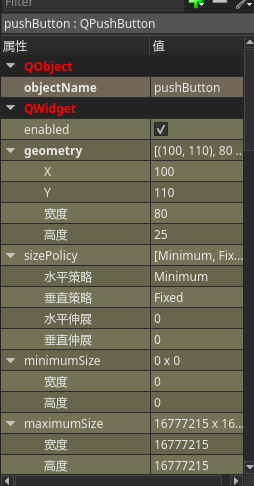
如果你善于总结的话你就可以知道, 设置控件属性的函数都是以 set 开头的函数, 然后紧跟属性名称, 并且属性的第一个字母大写
知道上面这个原理你可以推断出了 按钮控件有一个设置 enabled 的方法 self.pushButton.setEnabled(bool) bool为 True 或者 False
现在很多属性你都可以自己设置了, 包括别的控件的属性设置方法也都是一样的